I den här handledningn dyker vi djupt in i världen av masker i DaVinci Resolve. Masker är ett oumbärligt verktyg när det gäller att redigera specifika områden av en klipp, lägga till effekter eller skapa kreativa bildscener. Oavsett om du arbetar inom Color Grading eller inom Fusion: Masker hjälper dig att förverkliga din vision på ett exakt sätt. Jag kommer att visa dig hur du effektivt använder masker och vilka alternativ du har till ditt förfogande.
Viktigaste insikter
- Masker möjliggör specifika redigeringar i dina klipp.
- Det finns olika typer av masker, inklusive rektangulära, cirkulära och anpassade former.
- Maskinställningar inkluderar storlek, position, mjukhet och opacitet.
- Masker kan också användas inom Fusion-området för att uppnå komplexa effekter.
Steg-för-steg-guide
Steg 1: Öppna Color Grading-området
För att arbeta med masker måste du först öppna Color Grading-området. Klicka på färgikonen i det nedre menyn.
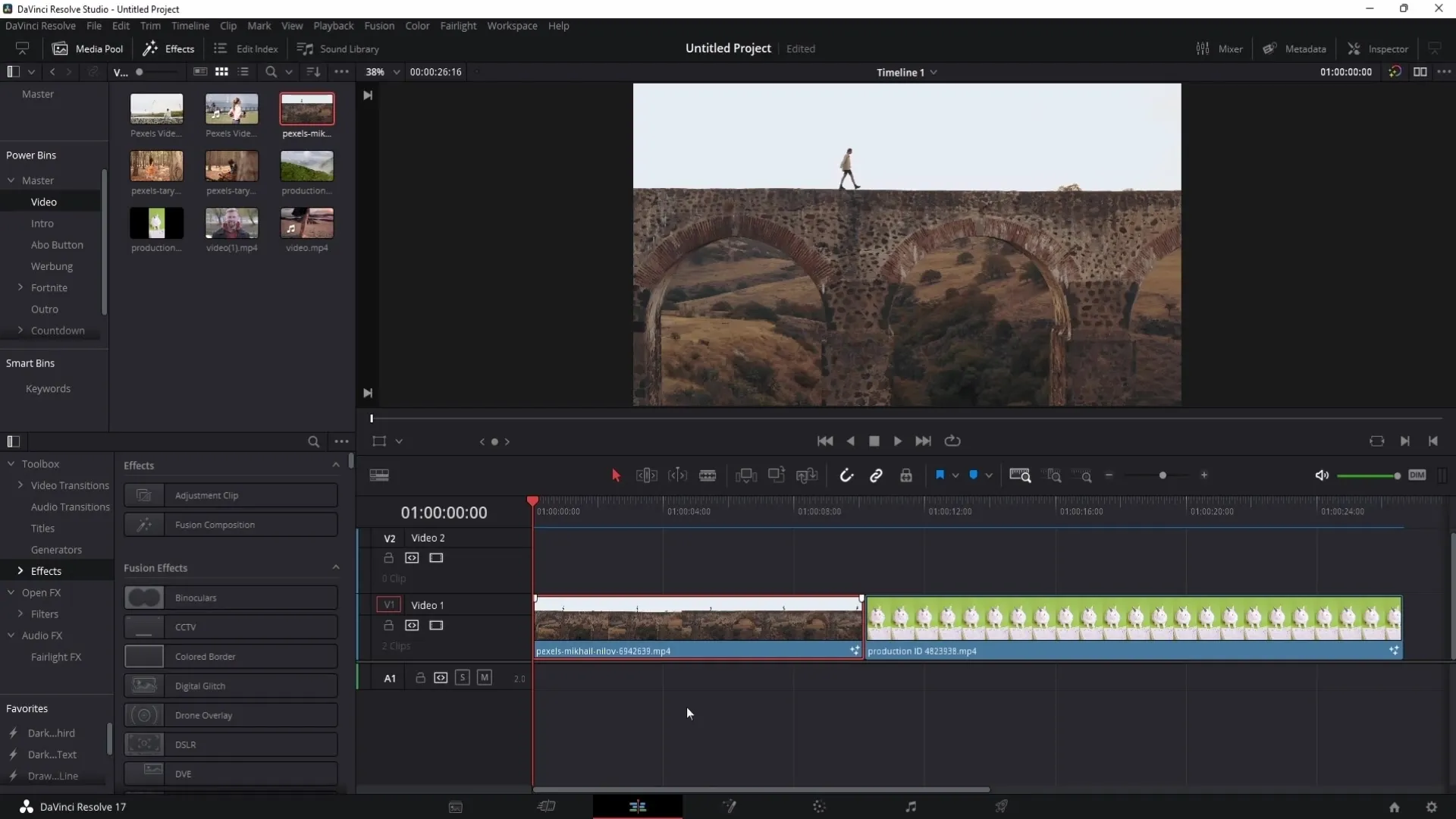
Steg 2: Välj en mask
När du är i Color Grading-området hittar du maskikonen. Klicka på den för att välja masken. Här ser du olika former att välja mellan, som t.ex. rektangulära eller cirkulära masker.
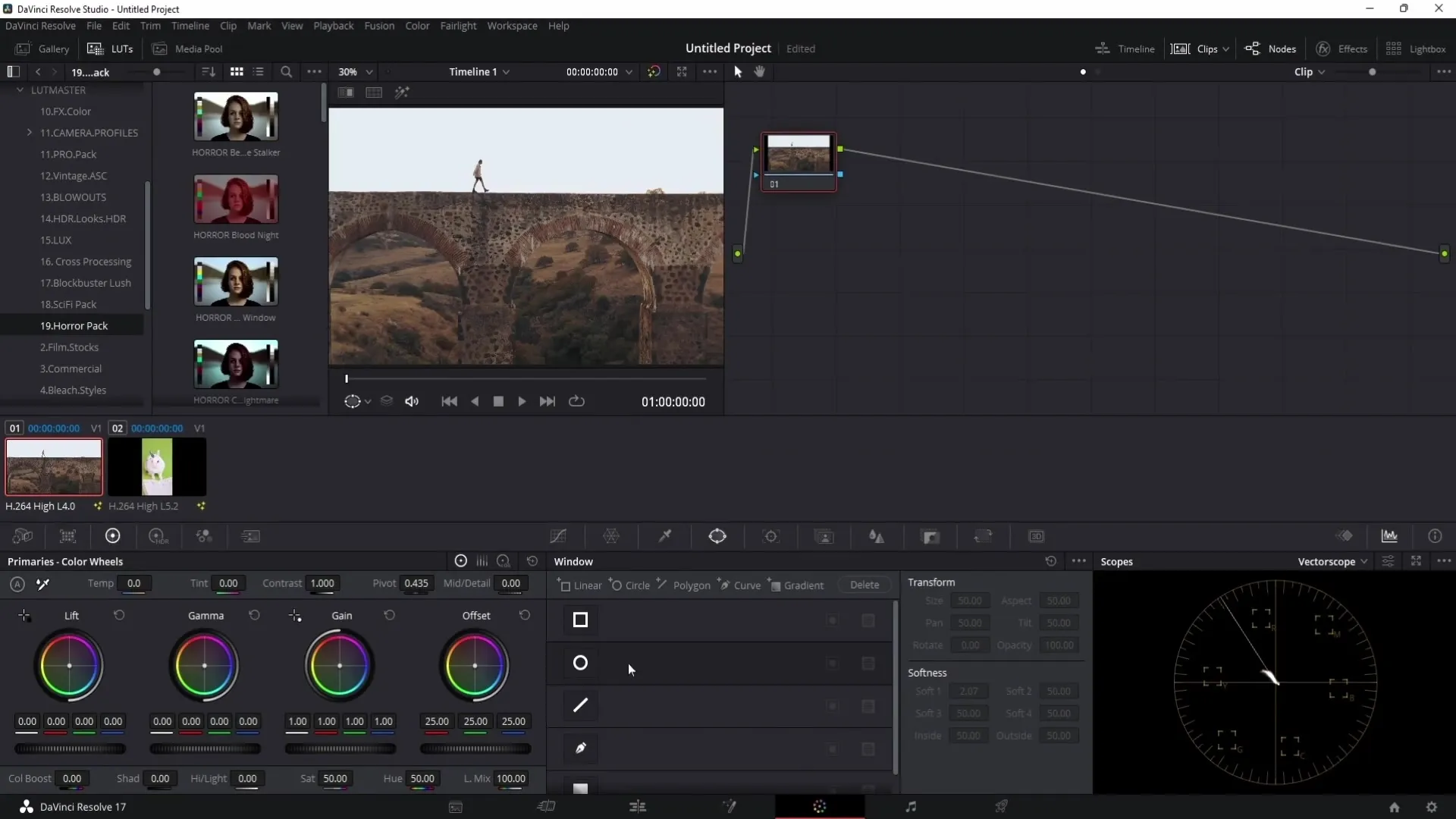
Steg 3: Redigera masken
Efter att du har valt en mask kan du redigera den. Genom att klicka på mitten av masken kan du flytta den. Genom att dra i de yttre punkterna kan du justera storleken på masken. Observera hur masken förändras när du drar de olika punkterna.
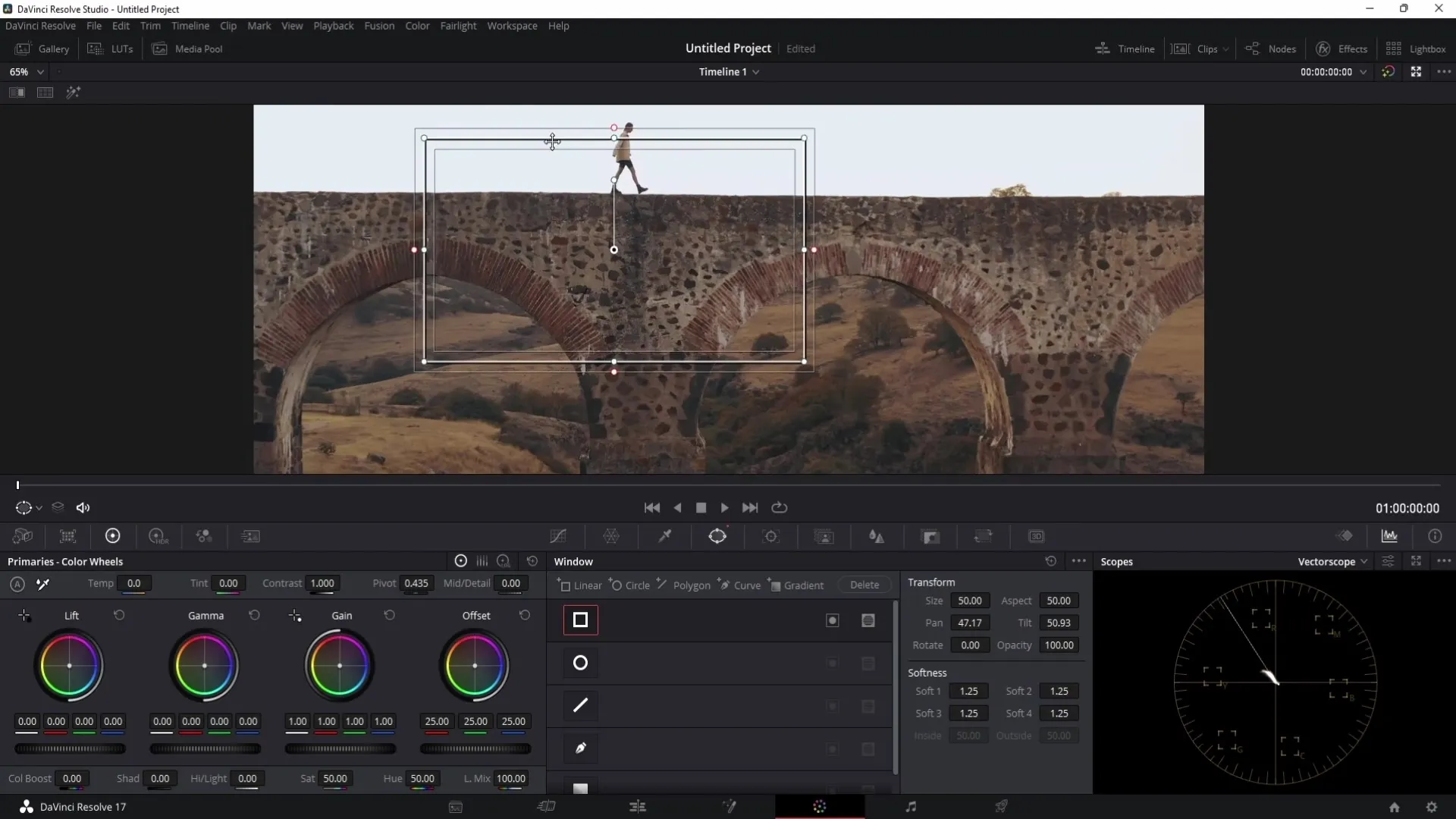
Steg 4: Justera masken
För en specifik anpassning av masken kan du ändra dess mjukhet. Använd de röda punkterna på utsidan av masken för att få en mjuk övergång. Mjukheten är särskilt användbar för att undvika hårda kanter och uppnå naturalistiska effekter.
Steg 5: Återställ inställningarna
Om du har gjort ett misstag eller inte längre gillar masken kan du enkelt återställa inställningarna. Dubbelklicka då på "Transform"-området.
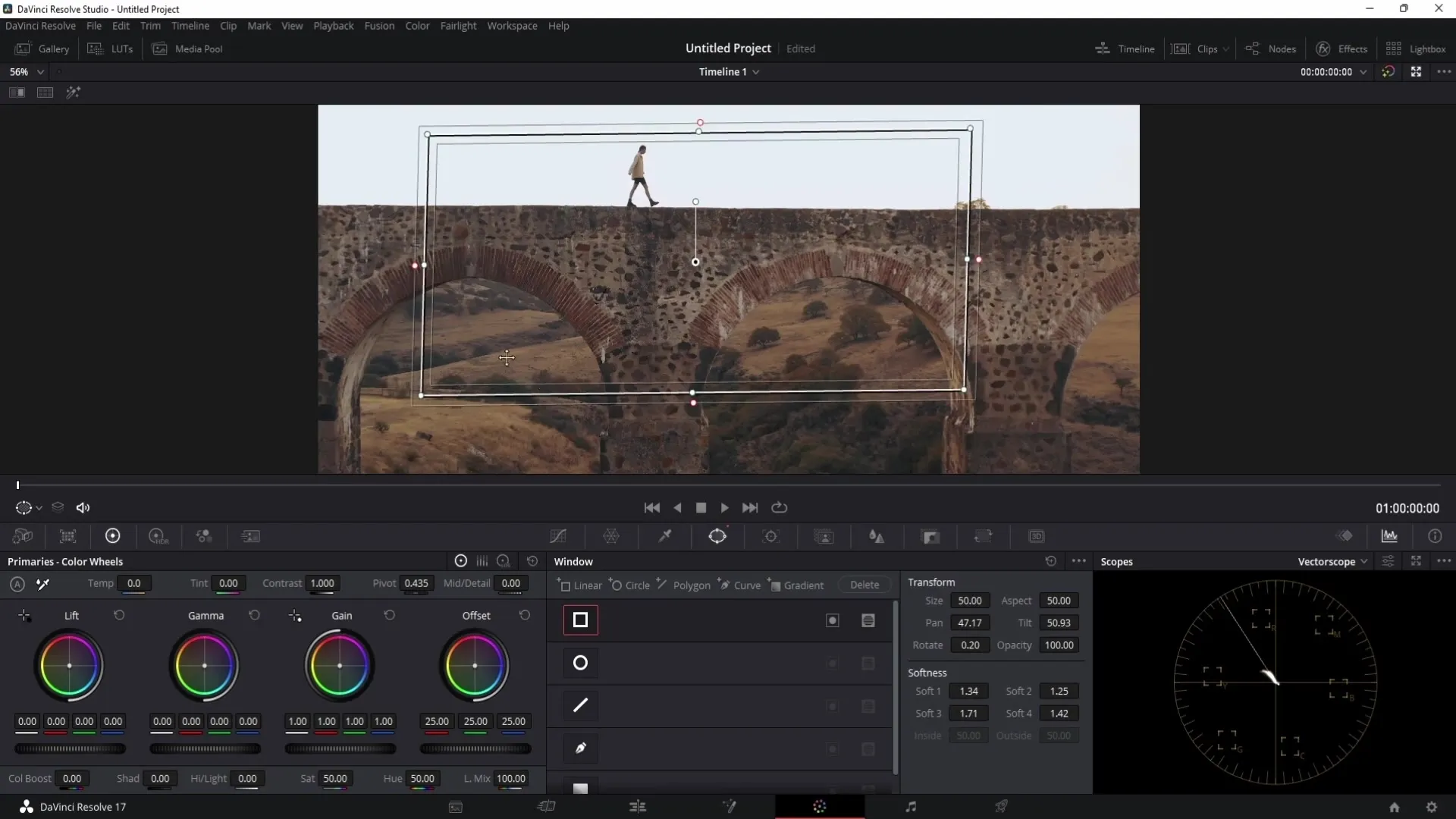
Steg 6: Invertera masken
Vill du göra en justering utanför masken? Använd inverteringsalternativet. På så sätt kan du redigera området utanför masken medan masken själv förblir orörd.
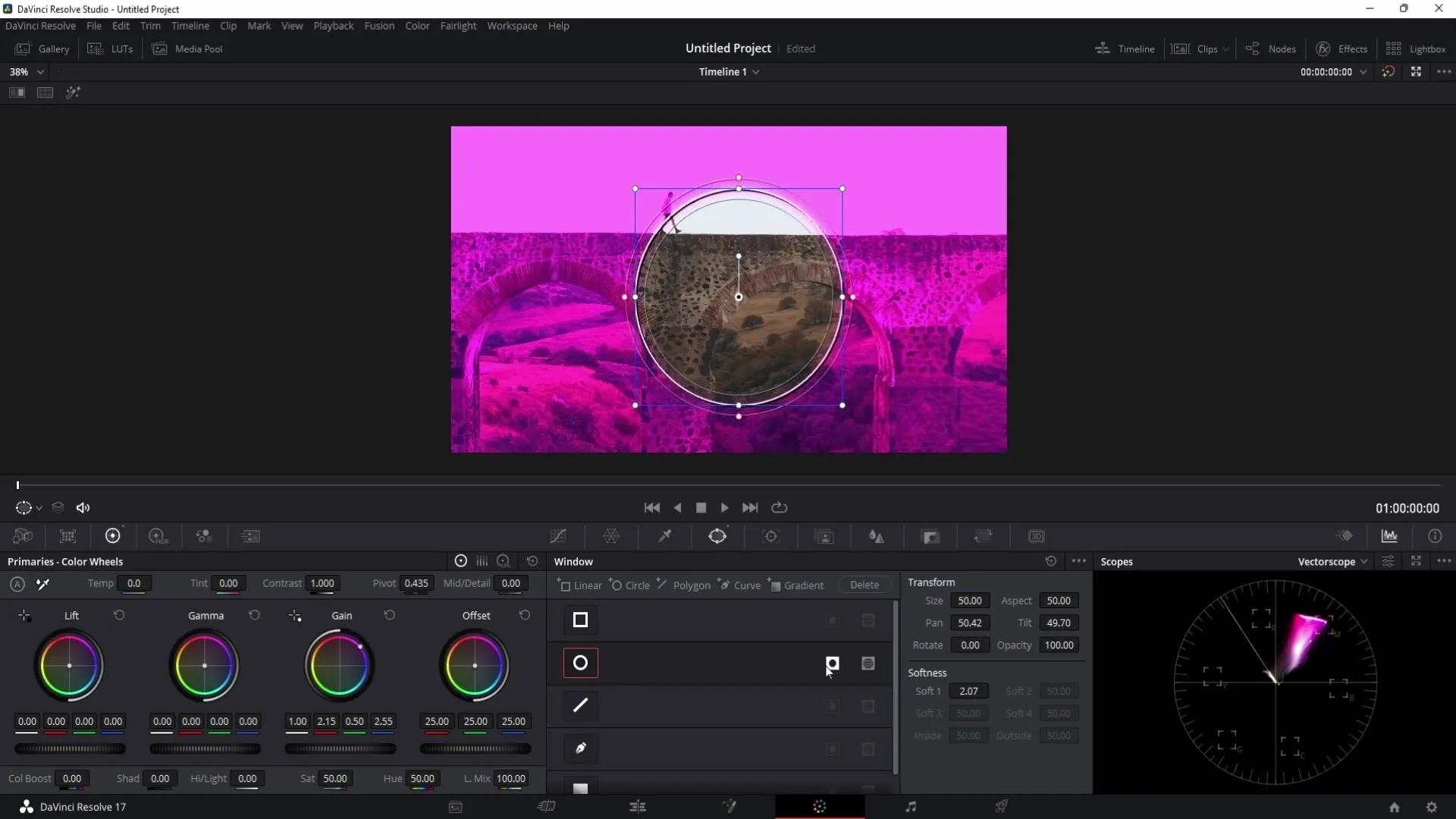
Steg 7: Lägg till fler masker
Det är möjligt att använda flera masker i samma klipp. Välj den nya masken och klicka på den motsvarande maskikonen. Kom ihåg att du enkelt kan växla mellan olika masker för att göra justeringar.
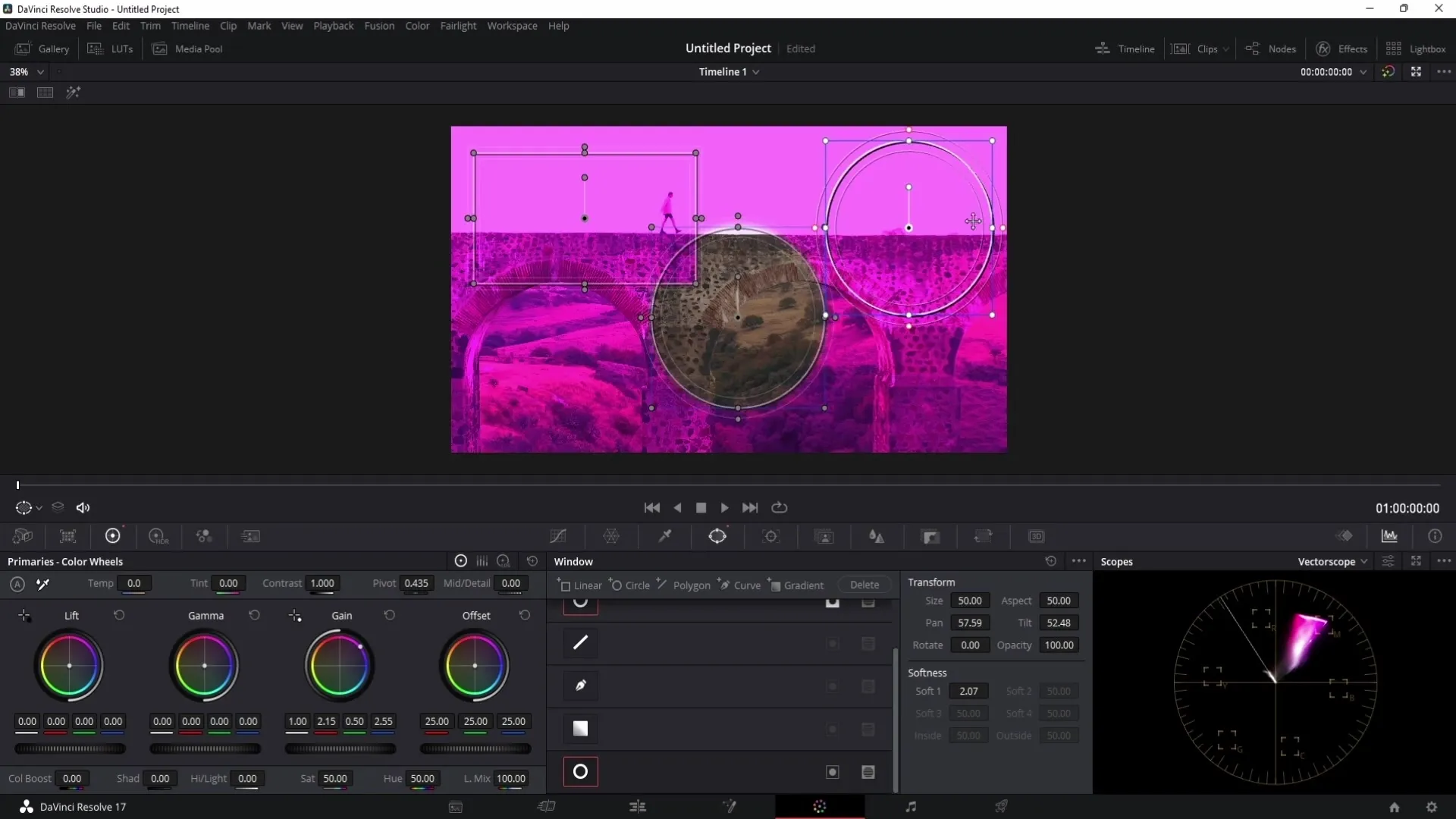
Steg 8: Friläggning med pennverktyget
För mer precisa arbeten kan du använda pennverktyget. På så sätt kan du skapa anpassade masker genom att placera punkter och anpassa formen enligt dina önskemål. Detta är särskilt användbart när du vill frilägga komplexa objekt.
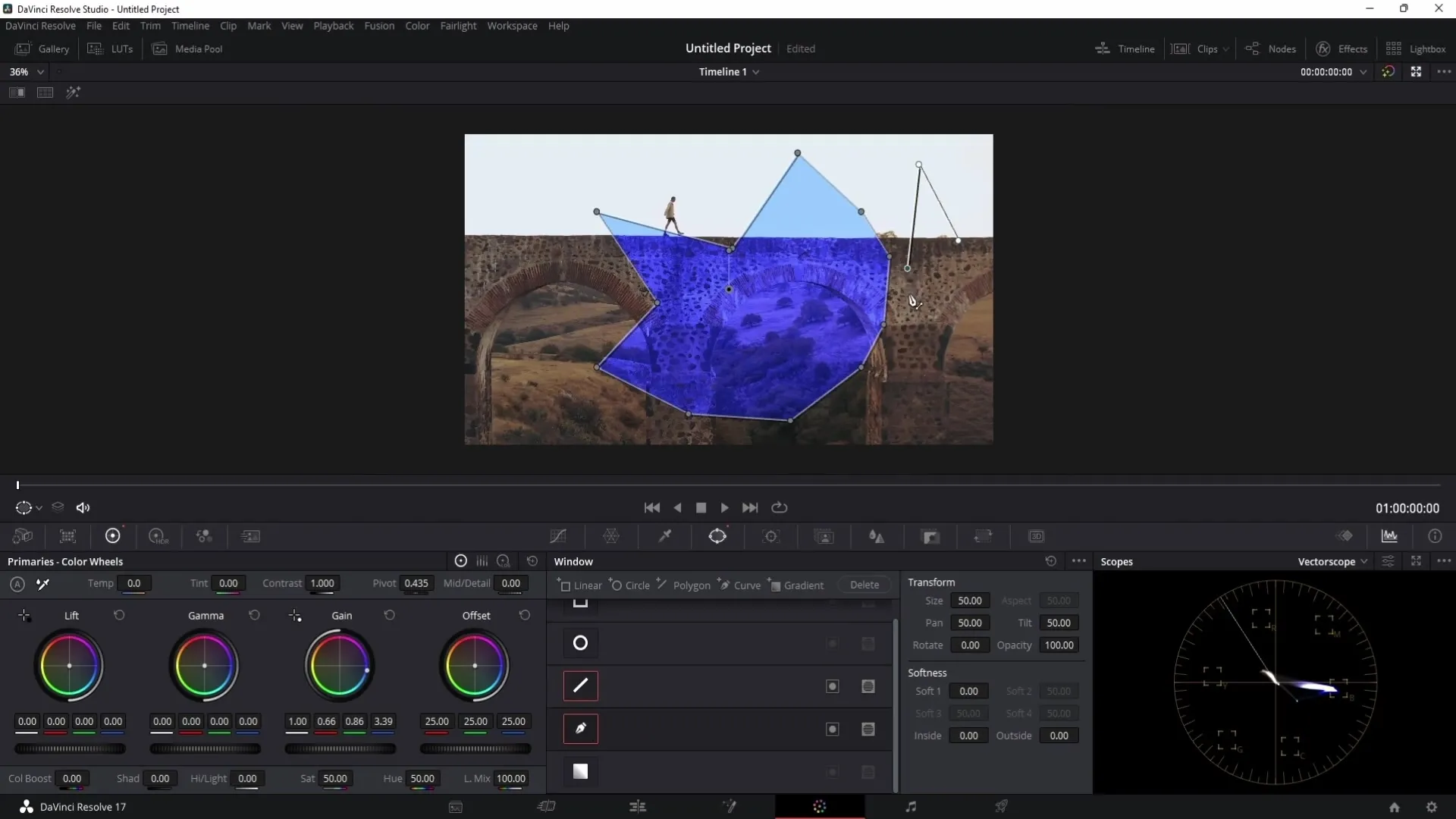
Steg 9: Användning av masker i Fusion-området
Byt till Fusion-området för att kunna använda masker ännu mer kreativt. Här kan du jobba med bakgrundsjournaler och skapa masker för färgfält. Ta bort anslutningen mellan Media In och Media Out och anslut maskerna korrekt.
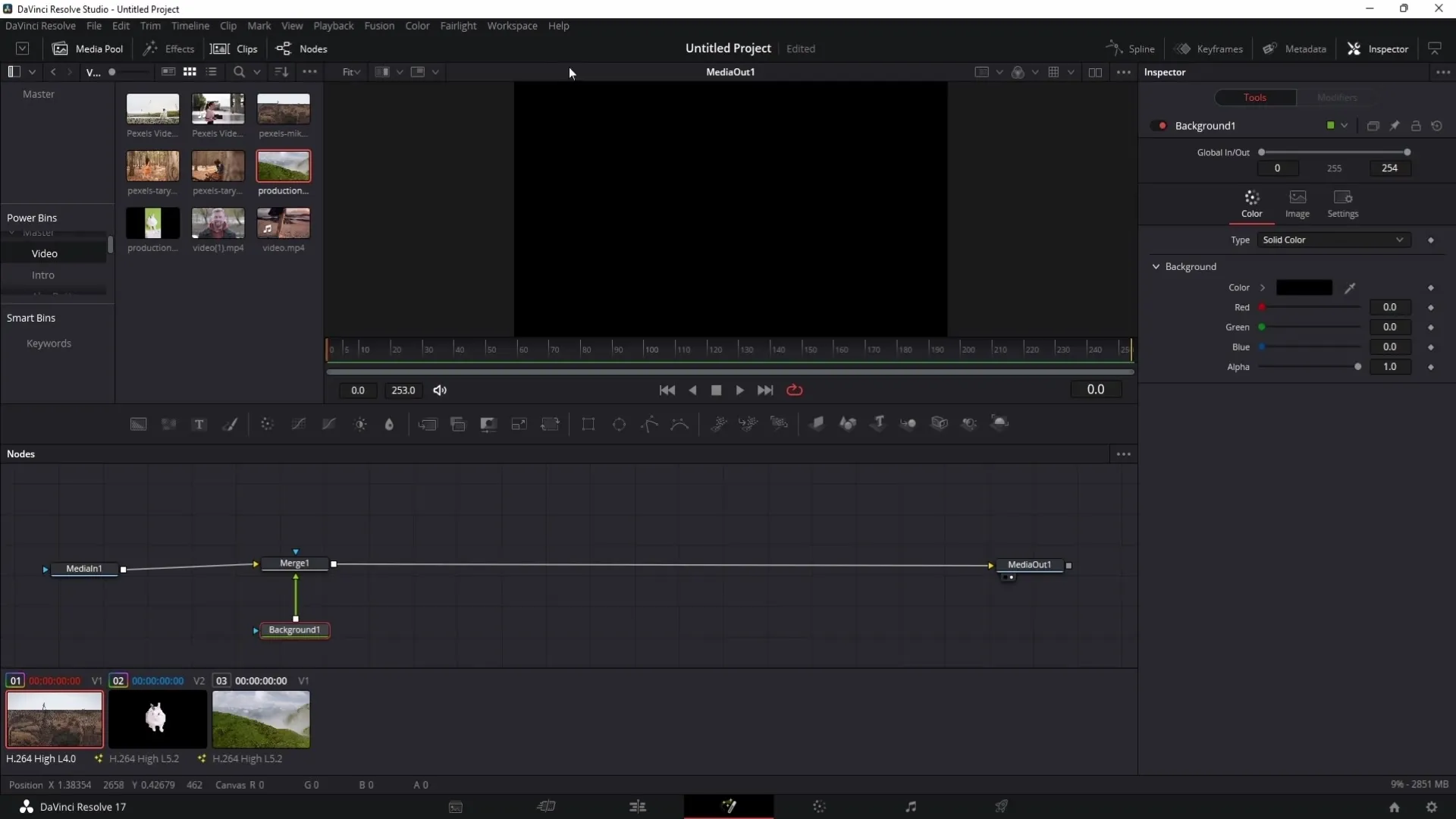
Steg 10: Färgändringar med masker
Använd masker för att göra specifika färgändringar i en klipp. Genom att anpassa masken kan du målinriktat färgsätta himlen eller andra delar av bilden. Detta är särskilt effektivt för att påverka stämningen i en klipp.
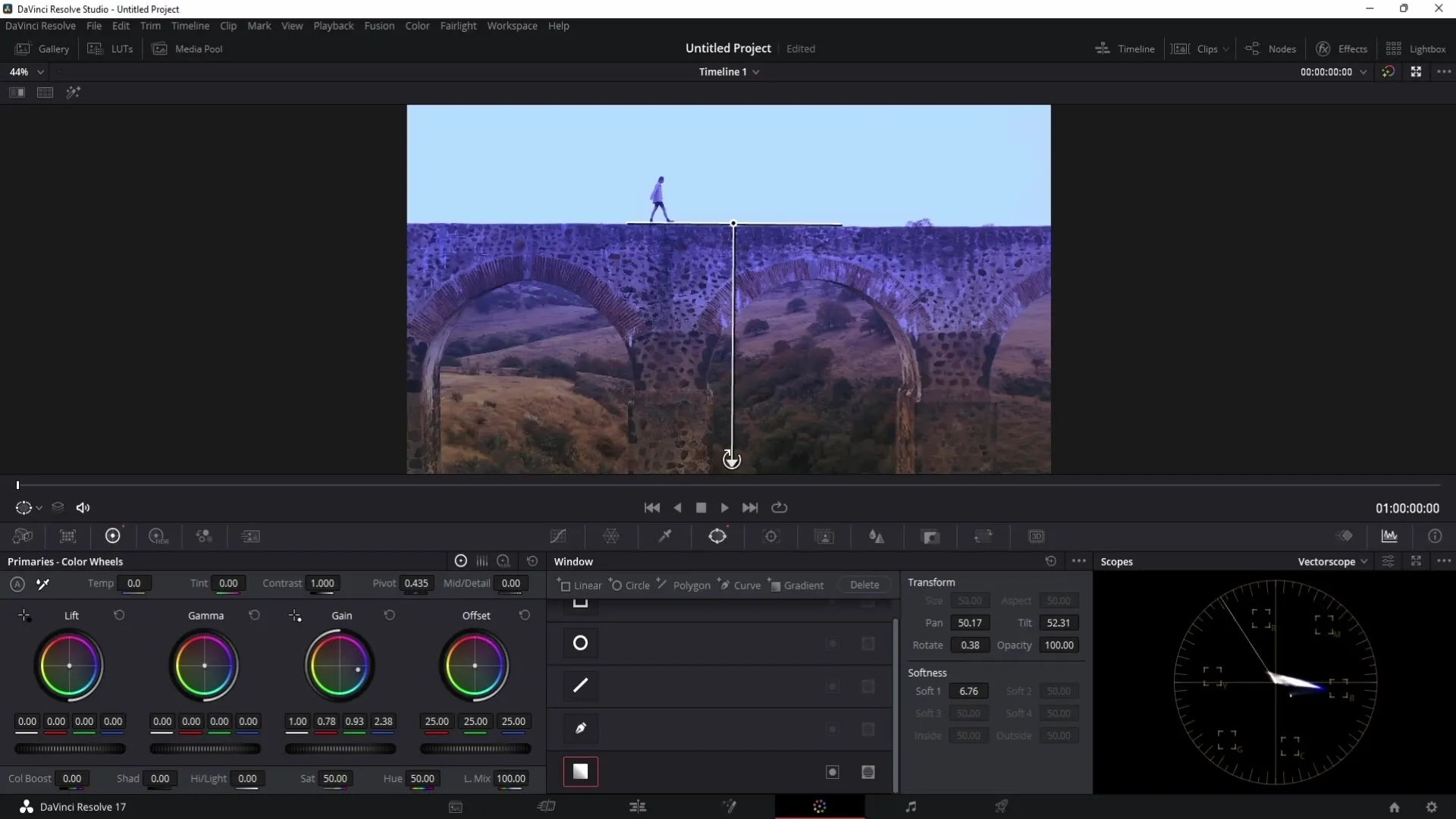
Steg 11: Skapa vinjetter
Masker är perfekta för att skapa vinjetter. Denna teknik hjälper till att fokusera på huvudmotivet i bilden. Med en cirkulär mask kan du se till att den yttre delen blir mörkare.
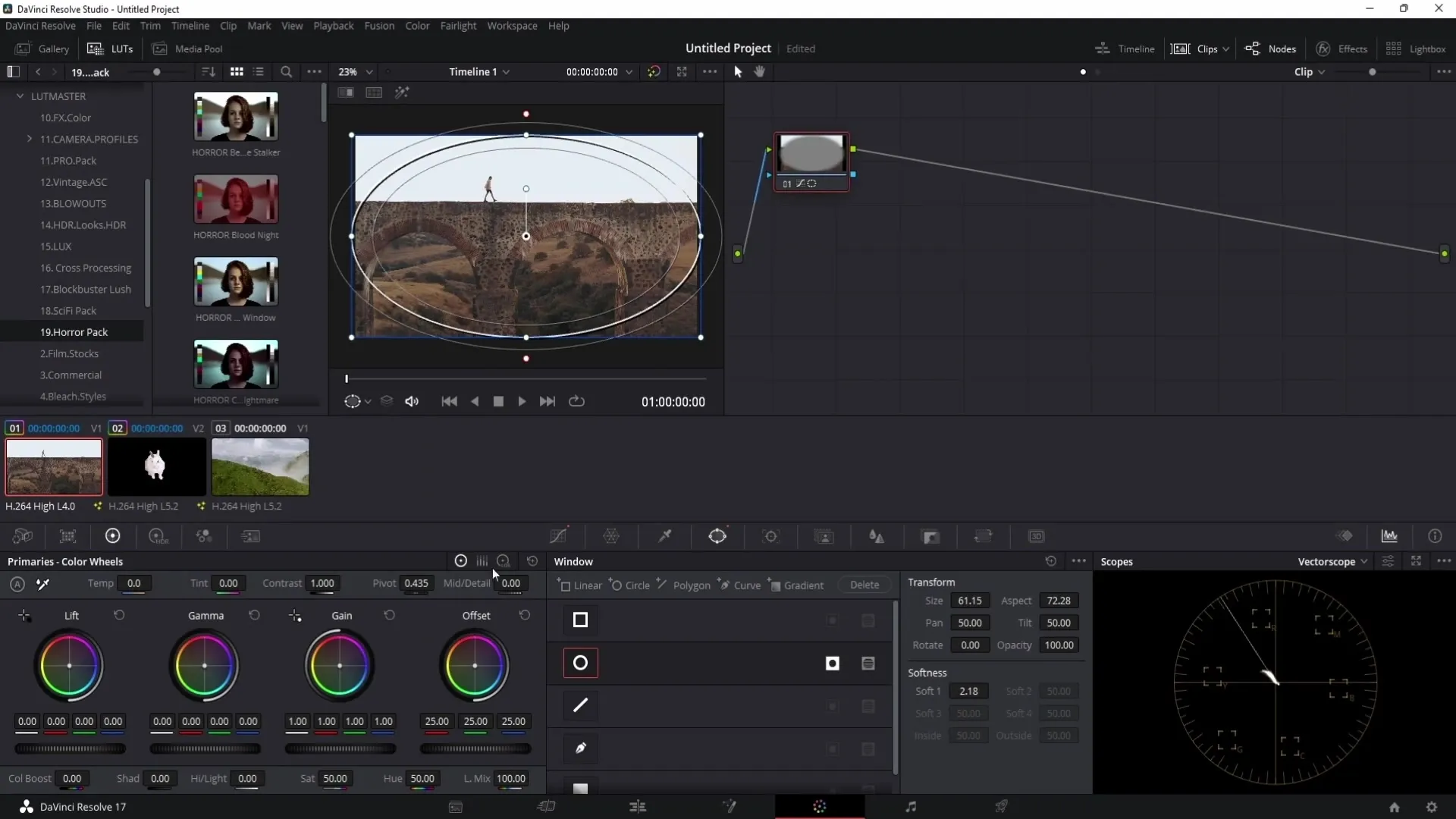
Steg 12: Finjusteringar och transparens
Experimentera med inställningar som opacitet och mjukhet för att uppnå önskad effekt. En noggrann justering ser till att dina masker integreras sömlöst i den övergripande bilden.
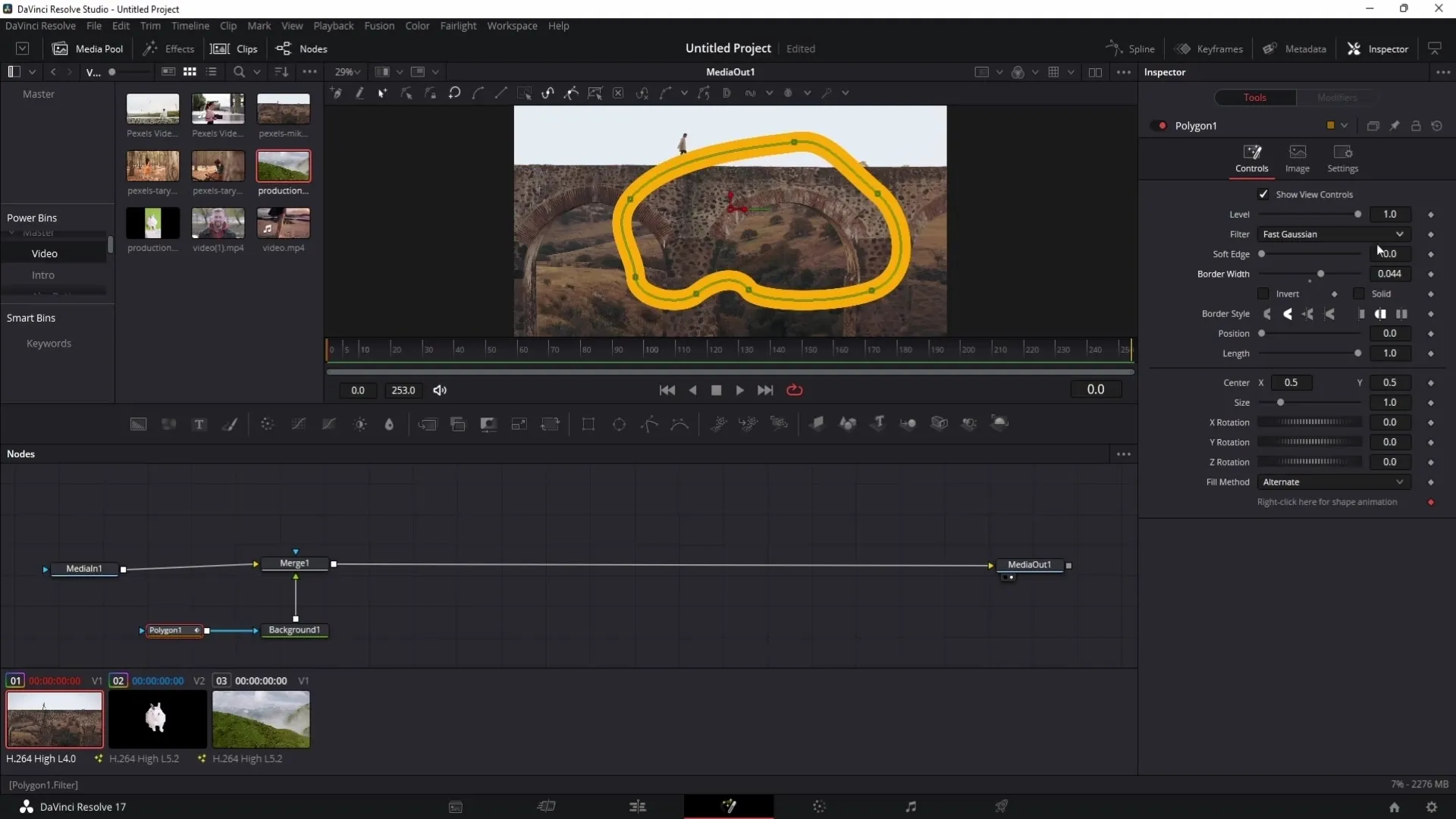
Sammanfattning
I den här handledningen har du lärt dig hur masker används i DaVinci Resolve för att redigera klipp på ett målinriktat sätt och skapa kreativa effekter. Från enkel färgkorrigering till komplexa fusion-effekter: Masker är ett oumbärligt verktyg för varje videografer.
Vanliga frågor
Hur kan jag skapa en mask i DaVinci Resolve?Du skapar en mask genom att välja maskikonen i färgkorrigeringen och välja en av de tillgängliga maskformerna.
Kan jag använda flera masker i ett klipp?Ja, du kan lägga till flera masker och växla mellan dem för att justera olika delar av klippet.
Hur återställer jag en mask?För att återställa en mask, dubbelklicka bara på "Transform"-området.
Kan jag använda masker även i Fusion-området?Ja, i Fusion-området kan du skapa masker för att uppnå komplexa grafiska effekter och färgfält.
Hur påverkar opaciteten en mask?Opaciteten ger dig möjlighet att styra synligheten för ändringarna inom masken, vilket ger dig mjukare övergångar.


